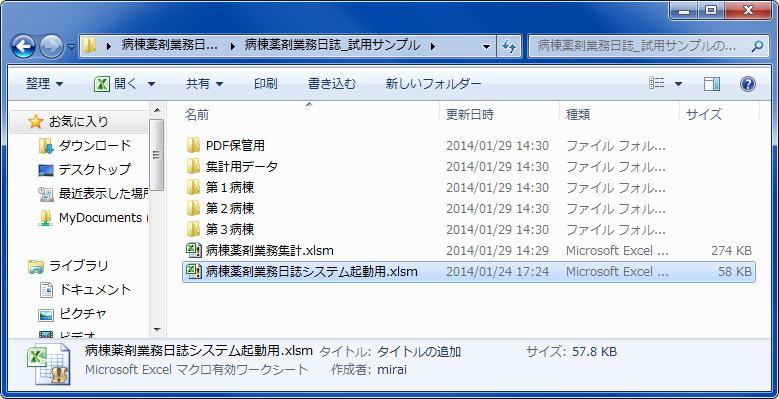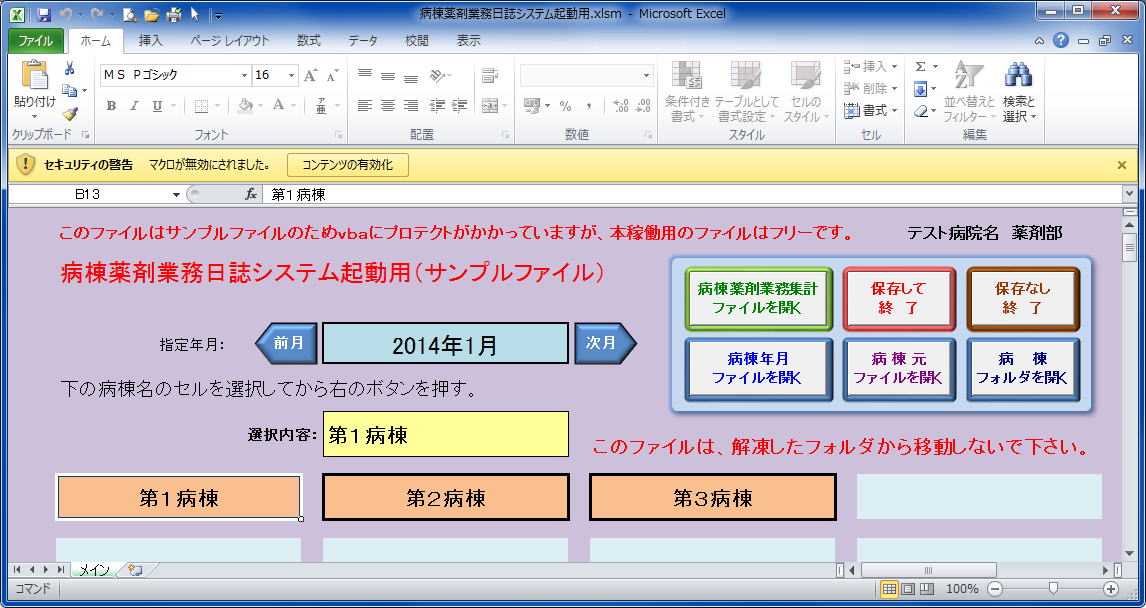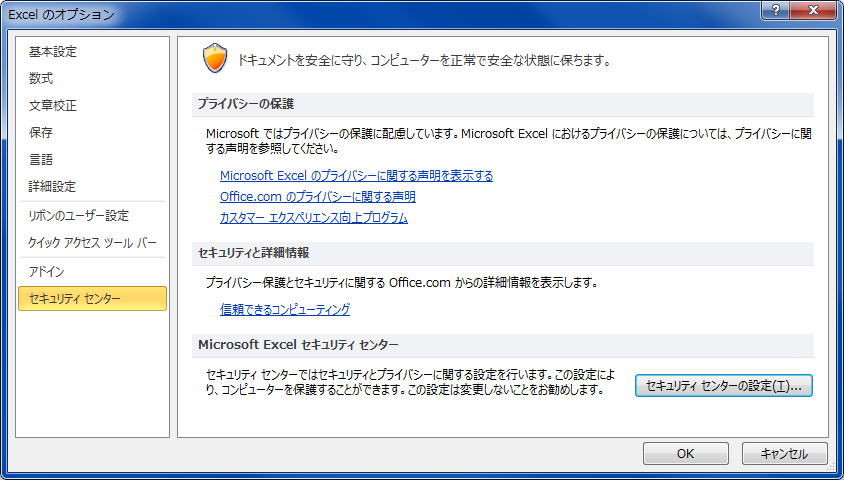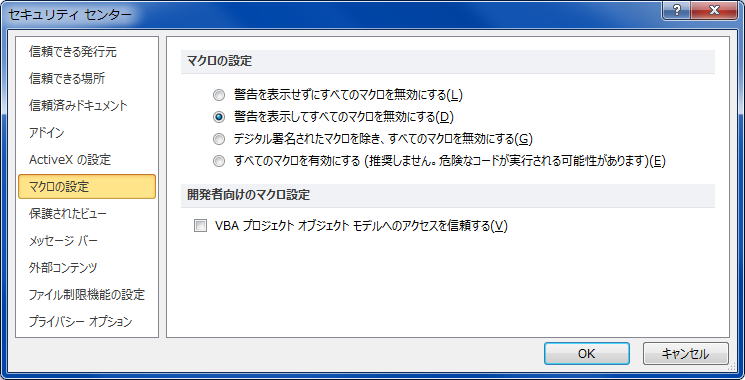zip形式で圧縮してありますので解凍(展開)してご使用ください。
解凍(展開)してできた病棟薬剤業務日誌システム起動用.xlsmを開き試用してください。
※ エクセルでセキュリティの警告が表示された場合は必ずマクロを有効にしてください。
サンプルは病棟が3つの例の初期設定後の状態です。(実際は1〜40病棟に対応しています)
いくつかの年月ファイルが作成してあり、日誌も数件入力済です。
このフィルの日誌内容はサンプル用に入力したもので実際の日誌の内容ではありません。
テスト入力することができますので運用時のシステムの動きを確認できます。
使用方法の詳細は「マクロ有効タイプの説明書」をご覧ください。
このファイルはサンプル用で病棟追加などができません。
データ一括出力での同一薬剤師の業務重複チェックはサンプルでは対応していません。
サンプルは一部VBAのロックを掛けていますが実行用ファイルはフリーになっています。
実際に使用される場合は必ず実行ファイルをダウンロードして初期設定から行ってください。